Jak usunąć adware UpgradeFilter i generowane przez nie reklamy?
Wirus MacZnany również jako: Reklamy UpgradeFilter
Otrzymaj bezpłatne skanowanie i sprawdź, czy twój komputer jest zainfekowany.
USUŃ TO TERAZAby korzystać z w pełni funkcjonalnego produktu, musisz kupić licencję na Combo Cleaner. Dostępny jest 7-dniowy bezpłatny okres próbny. Combo Cleaner jest własnością i jest zarządzane przez RCS LT, spółkę macierzystą PCRisk.
Czym jest UpgradeFilter?
UpgradeFilter to nieuczciwa aplikacja, sklasyfikowana jako adware. Dodatkowo, ta aplikacja ma cechy porywacza przeglądarki. Działa poprzez prowadzenie natrętnych kampanii reklamowych i wprowadzanie modyfikacji w ustawieniach przeglądarki – w celu powodowania przekierowań do fałszywych wyszukiwarek.
Dlatego po zainstalowaniu aplikacji UpgradeFilter użytkownicy napotykają niechciane/szkodliwe reklamy i są stale przekierowywani na adresy fałszywych wyszukiwarek internetowych. Ponadto, większość programów typu adware i porywaczy przeglądarki szpieguje aktywność przeglądania sieci przez użytkowników.
Ponieważ większość użytkowników nieumyślnie pobiera/instaluje UpgradeFilter, jest ona sklasyfikowana jako PUA (potencjalnie niechciana aplikacja). Ta aplikacja była rozpowszechniana za pośrednictwem fałszywych aktualizacji Flash Player. Warto zauważyć, że fałszywe aktualizacje mogą rozprzestrzeniać PUA i malware (np. trojanów, ransomware itp.).
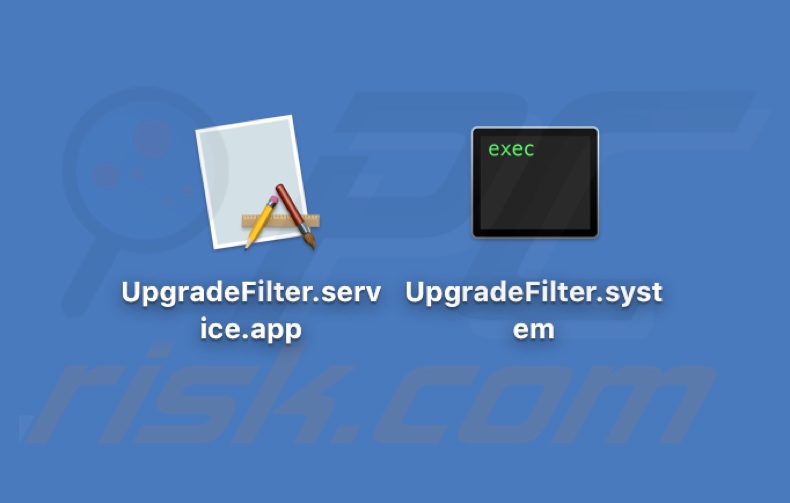
Szczegółowe informacje o adware UpgradeFilter
Adware umożliwia umieszczanie reklam pop-up, banerowych, ankietowych, kuponowych i innych natrętnych reklam na dowolnej odwiedzanej witrynie i/lub różnych interfejsach. Reklamy te poważnie zmniejszają komfort przeglądania, nakładając się na zawartość strony i spowalniając szybkość przeglądania.
Ponadto, natrętne reklamy stanowią zagrożenie dla bezpieczeństwa urządzenia/użytkownika. Promują strony internetowe oparte na sprzedaży (zarówno legalnych, jak i fałszywych produktów), nieuczciwe, zwodnicze/oszukańcze i złośliwe witryny. Niektóre z tych reklam mogą po kliknięciu pobierać/instalować oprogramowanie (np. PUA).
Porywacze przeglądarki ponownie przypisują stronę główną przeglądarki, domyślną wyszukiwarkę i adresy URL nowej karty/okna – do fałszywych wyszukiwarek internetowych. Dlatego mając zainstalowanego porywacza przeglądarki: otwarte nowe zakładki/okna i zapytania wyszukiwania wpisane w pasku adresu URL - przekierowują do promowanej wyszukiwarki. Nielegalne wyszukiwarki zwykle nie mogą samodzielnie zapewnić wyników wyszukiwania, więc przekierowują do Google, Bing, Yahoo i innych prawdziwych.
Ponadto, porywacze przeglądarki mogą cofnąć wszelkie zmiany, które użytkownicy próbują wprowadzić w swoich przeglądarkach i/lub ograniczyć/odmówić dostępu do ustawień przeglądarki. Dlatego odzyskanie porwanej przeglądarki jest niemożliwe bez usunięcia oprogramowania, które ma na nią wpływ.
Większość PUA (w tym adware i porywacze przeglądarki) ma możliwość śledzenia danych. Obierane za cel informacje obejmują: odwiedzane adresy URL, przeglądane strony internetowe, wpisywane zapytania wyszukiwania, adresy IP, dane osobowe it. Zebrane dane są następnie udostępniane i/lub sprzedawane stronom trzecim.
Podsumowując, obecność niechcianego oprogramowania na urządzeniach może prowadzić do infekcji systemu, poważnych problemów prywatności, strat finansowych, a nawet kradzieży tożsamości. Dlatego zdecydowanie zaleca się niezwłoczne usunięcie wszystkich podejrzanych aplikacji i rozszerzeń/wtyczek przeglądarki.
| Nazwa | Reklamy UpgradeFilter |
| Typ zagrożenia | Adware, malware Mac, wirus Mac |
| Dodatkowe informacje | Ta aplikacja należy do rodziny malware Adload. |
| Objawy | Twój Mac staje się wolniejszy niż normalnie, widzisz niechciane reklamy pop-up, jesteś przekierowywany na podejrzane witryny. |
| Metody dystrybucji | Zwodnicze reklamy pop-up, instalatory bezpłatnego oprogramowania (sprzedaż wiązana), fałszywe instalatory Flash Player, pobrania pliku torrent. |
| Zniszczenie | Śledzenie przeglądania internetu (potencjalne problemy prywatności), wyświetlanie niechcianych reklam, przekierowania na podejrzane witryny, utrata informacji prywatnych. |
| Usuwanie malware (Windows) |
Aby usunąć możliwe infekcje malware, przeskanuj komputer profesjonalnym oprogramowaniem antywirusowym. Nasi analitycy bezpieczeństwa zalecają korzystanie z Combo Cleaner. Pobierz Combo CleanerBezpłatny skaner sprawdza, czy twój komputer jest zainfekowany. Aby korzystać z w pełni funkcjonalnego produktu, musisz kupić licencję na Combo Cleaner. Dostępny jest 7-dniowy bezpłatny okres próbny. Combo Cleaner jest własnością i jest zarządzane przez RCS LT, spółkę macierzystą PCRisk. |
Ogólne informacje o adware
AccessDefault, RemoteView i IndexerProject to kilka przykładów oprogramowania typu adware. To oprogramowanie zwykle wygląda na legalne i obiecuje nieistniejące „użyteczne" funkcje. W rzeczywistości praktycznie wszystkie PUA kuszą użytkowników ofertami różnych funkcji, które rzadko działają.
Jedynym celem niechcianych aplikacji jest generowanie zysku dla programistów. W rzeczywistości nie przynoszą rzeczywistej wartości dla użytkowników. Dlatego zamiast dotrzymywać jakichkolwiek obietnic, PUA mogą prowadzić natrętne kampanie reklamowe, porywać przeglądarki, powodować przekierowania i zbierać prywatne dane.
Jak zainstalowano UpgradeFilter na moim komputerze?
PUA są dystrybuowane za pośrednictwem programów do pobierania/instalacji innych produktów. Ta zwodnicza metoda marketingowa polegająca na dołączaniu niechcianych lub złośliwych dodatków do zwykłego oprogramowania nazywana jest „sprzedażą wiązaną". Te dodatki mogą być ukryte w „Niestandardowych"/„Zaawansowanych" ustawieniach lub zupełnie nie być wymienione.
Pospieszając procesy pobierania/instalacji (np. ignorując warunki, pomijając kroki i sekcje, używając „Łatwych"/„Ekspresowych" itp. ustawień) — użytkownicy ryzykują nieumyślne dopuszczenie dołączonych produktów na swoje urządzenia, narażając w ten sposób systemy na potencjalne infekcje.
Natrętne reklamy są również wykorzystywane do rozsyłania PUA. Po kliknięciu, reklamy mogą uruchamiać skrypty, aby pobrać/zainstalować te aplikacje bez zgody użytkownika. Wybrane PUA mają również „oficjalne" promocyjne strony internetowe, z których można je pobrać.
Jak uniknąć instalacji potencjalnie niechcianych aplikacji?
Zaleca się sprawdzenie oprogramowania przed jego pobraniem/instalacją. Ponadto, wszystkie pliki do pobrania muszą być wykonywane z oficjalnych i zweryfikowanych źródeł. Podejrzane kanały pobierania, np. nieoficjalne i bezpłatne witryny hostujące pliki, sieci udostępniania peer-to-peer i inne zewnętrzne programy do pobierania często oferują dołączone i/lub niebezpieczne produkty.
Należy ostrożnie podchodzić do procesów pobierania i instalacji. Dlatego zaleca się czytanie warunków, zapoznanie się z dostępnymi opcjami, korzystanie z „Niestandardowych"/„Zaawansowanych" ustawień, aby odmówić pobierania/instalowania dodatkowych aplikacji, narzędzi, funkcji itd.
Równie ważne jest zachowanie ostrożności podczas przeglądania. Natrętne reklamy wydają się zwyczajne i nieszkodliwe; jednak przekierowują na bardzo podejrzane i niewiarygodne strony internetowe (np. z randkami dla dorosłych, pornografią, hazardem i wiele innych).
Jeśli użytkownicy napotkają reklamy i/lub przekierowania tego typu, muszą sprawdzić swoje urządzenia i natychmiast usunąć wszystkie podejrzane aplikacje oraz rozszerzenia/wtyczki przeglądarki. Jeśli twój komputer jest już zainfekowany UpgradeFilter, zalecamy przeprowadzenie skanowania za pomocą Combo Cleaner Antivirus dla Windows, aby automatycznie usunąć to adware.
Okienko pop-up wyświetlane, gdy w systemie jest obecne adware UpgradeFilter:
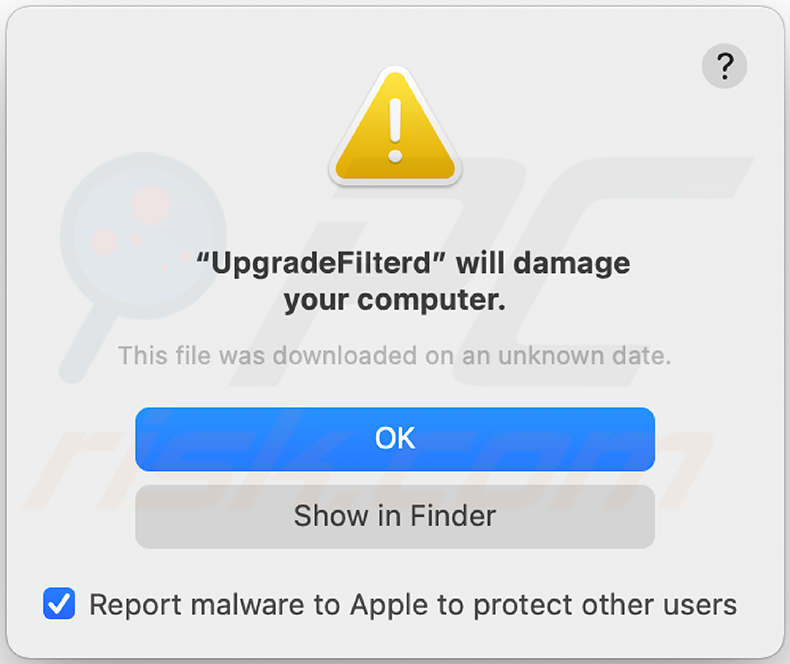
Prezentowany w nim tekst:
"UpgradeFilterd" will damage your computer.
This file was downloaded on an unknown date.
OK
Show in Finder
Zwodniczy instalator (fałszywy aktualizator Flash Player) promujący adware UpgradeFilter;
Pierwszy krok instalacji:
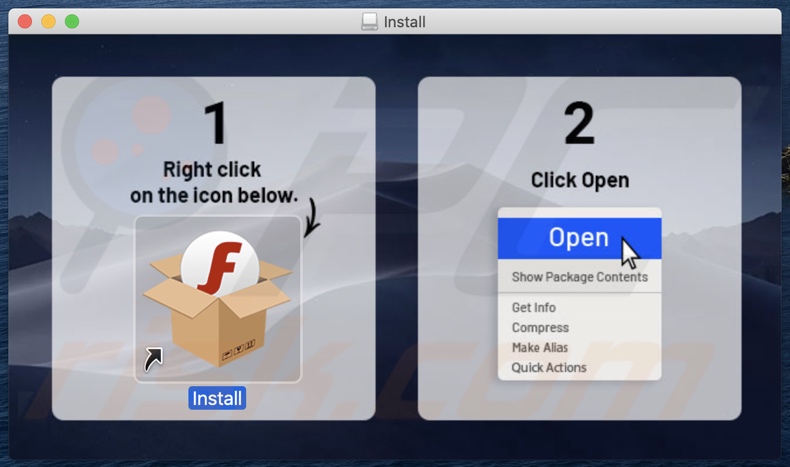
Drugi krok instalacji:
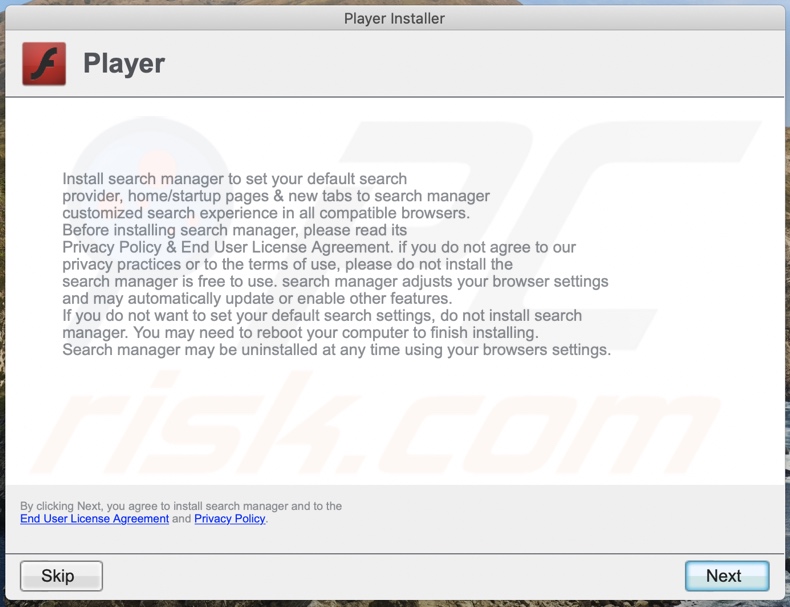
Pliki powiązane z adware UpgradeFilter, które należy usunąć:
- ~/Library/Application Support/.[random_string]/Services/com.UpgradeFilter.service.app
- ~/Library/LaunchAgents/com.UpgradeFilter.service.plist
- /Library/Application Support/.[random_string]/System/com.UpgradeFilter.system
- /Library/LaunchDaemons/com.UpgradeFilter.system.plist
WAŻNA UWAGA! W niektórych przypadkach złośliwe aplikacje, takie jak UpgradeFilter, zmieniają systemowe ustawienia serwera proxy, powodując w ten sposób niechciane przekierowania do różnych podejrzanych witryn.
Przekierowania prawdopodobnie pozostaną nawet po usunięciu samej aplikacji. Dlatego będziesz musiał przywrócić je ręcznie.
Krok 1: Kliknij ikonę koła zębatego w Docku, aby przejść do ustawień systemu. Jeśli ikona nie jest obecna w Docku, możesz ją znaleźć w Launchpadzie.

Krok 2: Przejdź do ustawień sieci.

Krok 3: Wybierz podłączoną sieć i kliknij „Zaawansowane...".

Krok 4: Kliknij zakładkę „Proxy" i odznacz wszystkie protokoły. Powinieneś także ustawić domyślne ustawienia każdego protokołu - "*.local, 169.254/16".

Natychmiastowe automatyczne usunięcie malware:
Ręczne usuwanie zagrożenia może być długim i skomplikowanym procesem, który wymaga zaawansowanych umiejętności obsługi komputera. Combo Cleaner to profesjonalne narzędzie do automatycznego usuwania malware, które jest zalecane do pozbycia się złośliwego oprogramowania. Pobierz je, klikając poniższy przycisk:
POBIERZ Combo CleanerPobierając jakiekolwiek oprogramowanie wyszczególnione na tej stronie zgadzasz się z naszą Polityką prywatności oraz Regulaminem. Aby korzystać z w pełni funkcjonalnego produktu, musisz kupić licencję na Combo Cleaner. Dostępny jest 7-dniowy bezpłatny okres próbny. Combo Cleaner jest własnością i jest zarządzane przez RCS LT, spółkę macierzystą PCRisk.
Szybkie menu:
- Czym jest UpgradeFilter?
- KROK 1. Usuwanie plików i folderów powiązanych z UpgradeFilter z OSX.
- KROK 2. Usuwanie reklam UpgradeFilter z Safari.
- KROK 3. Usuwanie adware UpgradeFilter z Google Chrome.
- KROK 4. Usuwanie reklam UpgradeFilter z Mozilla Firefox.
Film pokazujący, jak usunąć adware UpgradeFilter przy użyciu Combo Cleaner:
Usuwanie adware UpgradeFilter:
Usuwanie potencjalnie niechcianych aplikacji powiązanych z UpgradeFilter z twojego folderu "Aplikacje":

Kliknij ikonę Finder. W oknie Finder wybierz „Aplikacje". W folderze aplikacji poszukaj „MPlayerX", „NicePlayer" lub innych podejrzanych aplikacji i przenieś je do Kosza.
Po usunięciu potencjalnie niechcianych aplikacji, które powodują reklamy internetowe, przeskanuj swój Mac pod kątem wszelkich pozostałych niepożądanych składników.
POBIERZ narzędzie do usuwania złośliwego oprogramowania
Combo Cleaner sprawdza, czy twój komputer został zainfekowany. Aby korzystać z w pełni funkcjonalnego produktu, musisz kupić licencję na Combo Cleaner. Dostępny jest 7-dniowy bezpłatny okres próbny. Combo Cleaner jest własnością i jest zarządzane przez RCS LT, spółkę macierzystą PCRisk.
Usuwanie plików i folderów powiązanych z reklamy upgradefilter:

Kliknij ikonę Finder na pasku menu, wybierz Idź i kliknij Idź do Folderu...
 Poszukaj plików wygenerowanych przez adware w folderze /Library/LaunchAgents:
Poszukaj plików wygenerowanych przez adware w folderze /Library/LaunchAgents:

W pasku Przejdź do Folderu... wpisz: /Library/LaunchAgents
 W folderze "LaunchAgents" poszukaj wszelkich ostatnio dodanych i podejrzanych plików oraz przenieś je do Kosza. Przykłady plików wygenerowanych przez adware - "installmac.AppRemoval.plist", "myppes.download.plist", "mykotlerino.ltvbit.plist", "kuklorest.update.plist" itd. Adware powszechnie instaluje wiele plików z tym samym rozszerzeniem.
W folderze "LaunchAgents" poszukaj wszelkich ostatnio dodanych i podejrzanych plików oraz przenieś je do Kosza. Przykłady plików wygenerowanych przez adware - "installmac.AppRemoval.plist", "myppes.download.plist", "mykotlerino.ltvbit.plist", "kuklorest.update.plist" itd. Adware powszechnie instaluje wiele plików z tym samym rozszerzeniem.
 Poszukaj plików wygenerowanych przez adware w folderze /Library/Application Support:
Poszukaj plików wygenerowanych przez adware w folderze /Library/Application Support:

W pasku Przejdź do Folderu... wpisz: /Library/Application Support

W folderze "Application Support" sprawdź wszelkie ostatnio dodane i podejrzane foldery. Przykładowo "MplayerX" lub "NicePlayer" oraz przenieś te foldery do Kosza..
 Poszukaj plików wygenerowanych przez adware w folderze ~/Library/LaunchAgents:
Poszukaj plików wygenerowanych przez adware w folderze ~/Library/LaunchAgents:

W pasku Przejdź do Folderu... i wpisz: ~/Library/LaunchAgents

W folderze "LaunchAgents" poszukaj wszelkich ostatnio dodanych i podejrzanych plików oraz przenieś je do Kosza. Przykłady plików wygenerowanych przez adware - "installmac.AppRemoval.plist", "myppes.download.plist", "mykotlerino.ltvbit.plist", "kuklorest.update.plist" itp. Adware powszechnie instaluje szereg plików z tym samym rozszerzeniem.
 Poszukaj plików wygenerowanych przez adware w folderze /Library/LaunchDaemons:
Poszukaj plików wygenerowanych przez adware w folderze /Library/LaunchDaemons:

W pasku Przejdź do Folderu... wpisz: /Library/LaunchDaemons
 W folderze "LaunchDaemons" poszukaj wszelkich podejrzanych plików. Przykładowo: "com.aoudad.net-preferences.plist", "com.myppes.net-preferences.plist", "com.kuklorest.net-preferences.plist", "com.avickUpd.plist" itp. oraz przenieś je do Kosza.
W folderze "LaunchDaemons" poszukaj wszelkich podejrzanych plików. Przykładowo: "com.aoudad.net-preferences.plist", "com.myppes.net-preferences.plist", "com.kuklorest.net-preferences.plist", "com.avickUpd.plist" itp. oraz przenieś je do Kosza.
 Przeskanuj swój Mac za pomocą Combo Cleaner:
Przeskanuj swój Mac za pomocą Combo Cleaner:
Jeśli wykonałeś wszystkie kroki we właściwej kolejności, twój Mac powinien być wolny od infekcji. Aby mieć pewność, że twój system nie jest zainfekowany, uruchom skanowanie przy użyciu programu Combo Cleaner Antivirus. Pobierz GO TUTAJ. Po pobraniu pliku kliknij dwukrotnie instalator combocleaner.dmg, w otwartym oknie przeciągnij i upuść ikonę Combo Cleaner na górze ikony aplikacji. Teraz otwórz starter i kliknij ikonę Combo Cleaner. Poczekaj, aż Combo Cleaner zaktualizuje bazę definicji wirusów i kliknij przycisk "Start Combo Scan" (Uruchom skanowanie Combo).

Combo Cleaner skanuje twój komputer Mac w poszukiwaniu infekcji malware. Jeśli skanowanie antywirusowe wyświetla "nie znaleziono żadnych zagrożeń" - oznacza to, że możesz kontynuować korzystanie z przewodnika usuwania. W przeciwnym razie, przed kontynuowaniem zaleca się usunięcie wszystkich wykrytych infekcji.

Po usunięciu plików i folderów wygenerowanych przez adware, kontynuuj w celu usunięcia złośliwych rozszerzeń ze swoich przeglądarek internetowych.
Usuwanie strony domowej i domyślnej wyszukiwarki reklamy upgradefilter z przeglądarek internetowych:
 Usuwanie złośliwych rozszerzeń z Safari:
Usuwanie złośliwych rozszerzeń z Safari:
Usuwanie rozszerzeń powiązanych z reklamy upgradefilter z Safari:

Otwórz przeglądarkę Safari. Z paska menu wybierz "Safari" i kliknij "Preferencje...".

W oknie "Preferencje" wybierz zakładkę "Rozszerzenia" i poszukaj wszelkich ostatnio zainstalowanych oraz podejrzanych rozszerzeń. Po ich zlokalizowaniu kliknij znajdujących się obok każdego z nich przycisk „Odinstaluj". Pamiętaj, że możesz bezpiecznie odinstalować wszystkie rozszerzenia ze swojej przeglądarki Safari – żadne z nich nie ma zasadniczego znaczenia dla jej prawidłowego działania.
- Jeśli w dalszym ciągu masz problemy z niechcianymi przekierowaniami przeglądarki oraz niechcianymi reklamami - Przywróć Safari.
 Usuwanie złośliwych wtyczek z Mozilla Firefox:
Usuwanie złośliwych wtyczek z Mozilla Firefox:
Usuwanie dodatków powiązanych z reklamy upgradefilter z Mozilla Firefox:

Otwórz przeglądarkę Mozilla Firefox. W prawym górnym rogu ekranu kliknij przycisk "Otwórz Menu" (trzy linie poziome). W otwartym menu wybierz "Dodatki".

Wybierz zakładkę "Rozszerzenia" i poszukaj ostatnio zainstalowanych oraz podejrzanych dodatków. Po znalezieniu kliknij przycisk "Usuń" obok każdego z nich. Zauważ, że możesz bezpiecznie odinstalować wszystkie rozszerzenia z przeglądarki Mozilla Firefox – żadne z nich nie ma znaczącego wpływu na jej normalne działanie.
- Jeśli nadal doświadczasz problemów z przekierowaniami przeglądarki oraz niechcianymi reklamami - Przywróć Mozilla Firefox.
 Usuwanie złośliwych rozszerzeń z Google Chrome:
Usuwanie złośliwych rozszerzeń z Google Chrome:
Usuwanie dodatków powiązanych z reklamy upgradefilter z Google Chrome:

Otwórz Google Chrome i kliknij przycisk "Menu Chrome" (trzy linie poziome) zlokalizowany w prawym górnym rogu okna przeglądarki. Z rozwijanego menu wybierz "Więcej narzędzi" oraz wybierz "Rozszerzenia".

W oknie "Rozszerzenia" poszukaj wszelkich ostatnio zainstalowanych i podejrzanych dodatków. Po znalezieniu kliknij przycisk "Kosz" obok każdego z nich. Zauważ, że możesz bezpiecznie odinstalować wszystkie rozszerzenia z przeglądarki Google Chrome – żadne z nich nie ma znaczącego wpływu na jej normalne działanie.
- Jeśli nadal doświadczasz problemów z przekierowaniami przeglądarki oraz niechcianymi reklamami - PrzywróćGoogle Chrome.
Udostępnij:

Tomas Meskauskas
Ekspert ds. bezpieczeństwa, profesjonalny analityk złośliwego oprogramowania
Jestem pasjonatem bezpieczeństwa komputerowego i technologii. Posiadam ponad 10-letnie doświadczenie w różnych firmach zajmujących się rozwiązywaniem problemów technicznych i bezpieczeństwem Internetu. Od 2010 roku pracuję jako autor i redaktor Pcrisk. Śledź mnie na Twitter i LinkedIn, aby być na bieżąco z najnowszymi zagrożeniami bezpieczeństwa online.
Portal bezpieczeństwa PCrisk jest prowadzony przez firmę RCS LT.
Połączone siły badaczy bezpieczeństwa pomagają edukować użytkowników komputerów na temat najnowszych zagrożeń bezpieczeństwa w Internecie. Więcej informacji o firmie RCS LT.
Nasze poradniki usuwania malware są bezpłatne. Jednak, jeśli chciałbyś nas wspomóc, prosimy o przesłanie nam dotacji.
Przekaż darowiznęPortal bezpieczeństwa PCrisk jest prowadzony przez firmę RCS LT.
Połączone siły badaczy bezpieczeństwa pomagają edukować użytkowników komputerów na temat najnowszych zagrożeń bezpieczeństwa w Internecie. Więcej informacji o firmie RCS LT.
Nasze poradniki usuwania malware są bezpłatne. Jednak, jeśli chciałbyś nas wspomóc, prosimy o przesłanie nam dotacji.
Przekaż darowiznę
▼ Pokaż dyskusję